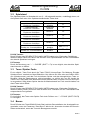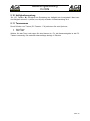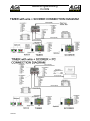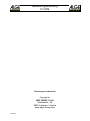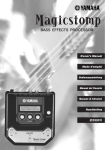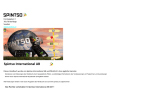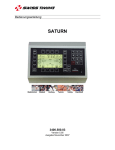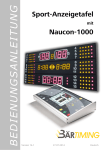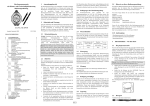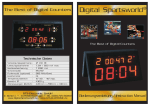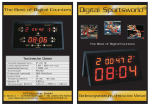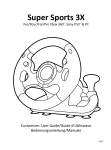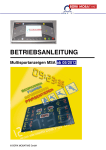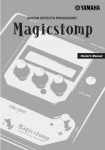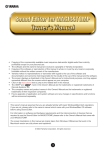Download Bedienungsanleitung - Alge
Transcript
Version-D141009 Bedienungsanleitung Seite 1 Bedienungsanleitung D-CKN Wichtige Hinweise Allgemeine Hinweise Lesen Sie vor Inbetriebnahme Ihres ALGE-TIMING Geräts diese Bedienungsanleitung genau durch. Sie ist Bestandteil des Gerätes und enthält wichtige Hinweise zur Installation, Sicherheit und bestimmungsgemäßen Gebrauch des Gerätes. Diese Bedienungsanleitung kann nicht jeden denkbaren Einsatz berücksichtigen. Für weitere Informationen oder bei Problemen, die in dieser Betriebsanleitung nicht oder nicht ausführlich genug behandelt werden, wenden Sie sich an Ihre Alge-Timing Vertretung. Kontaktadressen finden Sie auf unserer Homepage www.alge-timing.com . Sicherheit Neben den Hinweisen in dieser Bedienungsanleitung müssen die allgemeinen Sicherheits- und Unfallverhütungsvorschriften des Gesetzgebers berücksichtigt werden. Das Gerät darf nur von eingeschultem Personal verwendet werden. Die Aufstellung und Installation darf nur laut den Angaben des Herstellers durchgeführt werden. Bestimmungsgemäßer Gebrauch Das Gerät ist ausschließlich für die Zwecke einzusetzen, für die es bestimmt ist. Technische Abänderungen und jede missbräuchliche Verwendung sind wegen der damit verbundenen Gefahren verboten! ALGE-TIMING haftet nicht für Schäden, die durch unsachgemäßen Gebrauch oder falsche Bedienung verursacht werden. Reinigung Bitte reinigen Sie das Äußere des Gerätes stets nur mit einem weichen Tuch. Reinigungsmittel können Schäden verursachen. Das Gerät niemals in Wasser tauchen, öffnen oder mit nassen Lappen reinigen. Die Reinigung des Gerätes darf nicht mit Schlauch- oder Hochdruckwasserstrahl erfolgen (Gefahr von Kurzschlüssen oder anderen Schäden). Haftungsbeschränkung Alle in dieser Anleitung enthaltenen technischen Informationen, Daten und Hinweise für die Installation und den Betrieb entsprechen dem letzten Stand bei Drucklegung und erfolgen unter Berücksichtigung unserer bisherigen Erfahrungen und Erkenntnissen nach bestem Wissen. Aus den Angaben, Abbildungen und Beschreibungen in dieser Anleitung können keine Ansprüche hergeleitet werden. Der Hersteller übernimmt keine Haftung für Schäden aufgrund Nichtbeachtung der Anleitung, nicht bestimmungsgemäßer Verwendung, unsachgemäßer Reparaturen, technischer Veränderungen, Verwendung nicht zugelassener Ersatzteile. Übersetzungen werden nach bestem Wissen durchgeführt. Wir übernehmen keine Haftung für Übersetzungsfehler, auch dann nicht, wenn die Übersetzung von uns oder in unserem Auftrag erfolgte. Entsorgung Befindet sich ein Aufkleber mit einer durchgestrichenen Abfalltonne auf Rädern auf dem Gerät (siehe Symbol), bedeutet dies, dass für dieses Gerät die europäische Richtlinie 2002/96/EG gilt. Informieren Sie sich über die geltenden Bestimmungen zur getrennten Sammlung von Elektro- und Elektronik-Altgeräten in Ihrem Land und entsorgen Sie Altgeräte nicht über Ihren Haushaltsabfall. Korrekte Entsorgung von Altgeräten schützt die Umwelt und den Menschen vor negativen Folgen. Copyright by ALGE-TIMING GmbH Alle Rechte vorbehalten. Eine Vervielfältigung als Ganzes oder in Teilen ohne schriftliche Genehmigung des Urheberrechtsinhabers ist verboten. Seite 2 Bedienungsanleitung D-CKN INHALTSVERZEICHNIS 1 1.1 1.2 1.3 Konsolen für Multisport Anzeigetafeln ......................................................................4 D-CKN Folientastatur ............................................................................................4 D-CKN PC Tastatur ..............................................................................................5 Generelle Tastenfunktionen ..................................................................................5 2 Rückstellung der Spieldaten und Einstellung der Parameter .................................. 6 3 Basketball ....................................................................................................................8 3.1 Parameter .............................................................................................................8 3.2 Spielstand .............................................................................................................9 3.3 Team / Spieler Fouls.............................................................................................9 3.4 Bonus ...................................................................................................................9 3.5 Time-Out ............................................................................................................10 3.6 Zeit .....................................................................................................................10 3.7 Periode ...............................................................................................................10 3.8 Ballbesitz / Possession .......................................................................................11 3.9 Horn....................................................................................................................11 3.10 Helligkeitsregelung .............................................................................................11 3.11 Teamnamen .......................................................................................................11 3.12 Spielernummern und Namen .............................................................................. 11 3.13 Spielstand pro Periode .......................................................................................12 3.14 Shot Clock Tastatur D-CKA3 .............................................................................. 12 4 Eishockey / Handball / Fußball ................................................................................. 13 4.1 Parameter ...........................................................................................................13 4.2 Spielstand ...........................................................................................................14 4.3 Penalty / Strafe ...................................................................................................14 4.4 Time-out .............................................................................................................14 4.5 Zeit .....................................................................................................................15 4.6 Periode ...............................................................................................................15 4.7 Horn....................................................................................................................15 4.8 Helligkeitsregelung .............................................................................................16 4.9 Teamnamen .......................................................................................................16 4.10 Spielernummern und Namen .............................................................................. 16 5 Volleyball /Tennis ......................................................................................................17 5.1 Parameter ...........................................................................................................17 5.2 Spielstand im Satz ..............................................................................................17 5.3 Spielstand – Gewonnene Sätze .......................................................................... 17 5.4 Time Out und Technisches Time out .................................................................. 18 5.5 Zeit .....................................................................................................................18 5.6 Satz Beenden .....................................................................................................18 5.7 Aufschlag Anzeige ..............................................................................................18 5.8 Hupe ...................................................................................................................18 5.9 Spielstand pro Periode .......................................................................................18 5.10 Helligkeitsregelung .............................................................................................19 5.11 Teamnamen .......................................................................................................19 6 Display Steuerung .....................................................................................................20 7 Arbeiten mit zwei Konsolen D-CKN ......................................................................... 20 Seite 3 Bedienungsanleitung D-CKN 1 Konsolen für Multisport Anzeigetafeln Folgende Konsolenausführungen sind erhältlich: D-CKN: Kabelverbindung zur Anzeigetafel D-CKN-A: akkugepuffert, Spielzeit läuft auch bei Stromausfall weiter D-CKN-TX: Funkverbindung zur Anzeigetafel D-CKN-TXA: Funkverbindung zur Anzeigetafel, akkugepuffert, Spielzeit läuft auch bei Stromausfall weiter 1.1 • • • • • • D-CKN Folientastatur Basketball Hockey Handball Wasserball Volleyball Fußball 1 ...... Helligkeit der Anzeigetafel 2 ...... Tore pro Periode 3 ...... Zeit-Menü 4 ...... Periode hinaufzählen 5 ...... Hupe 6 ...... Eingabe von Spielernummern und Namen 7 ...... Angriffszeitkorrektur (Basketball) bzw. techn. Time-out (Volleyball) 8 ...... Gast: Bonus (ein oder aus) 9 ...... Gast: Ballbesitz 10 .... Gast: „Fouls Menu“ 11 .... Gast: Time-out 12 .... Gast: Tor hinauf bzw. herabzählen 13 .... Heim: Bonus (ein oder aus) 14 .... Heim: Ballbesitz 15 .... Heim: Time-out 16 .... Heim: „Fouls Menu“ 17 .... Heim: drei Tore bzw. Punkte 18 .... Heim: zwei Tore bzw. Tor hinauf zählen ohne Strafe zu löschen 19 .... Heim: Tor hinauf bzw. herabzählen 20 .... Menü: 3 x drücken, um ins Menü zu gelangen 21 .... Menü: hinauf scrollen 22 .... Menü: herunter scrollen 23 .... Menü: mit „ENTER“ Eingabe bestätigen 24 .... Spielzeit START 25 .... Spielzeit STOP 26 .... Gast: zwei Tore bzw. Tor hinaufzählen ohne Strafe zu löschen 27 .... Gast: drei Tore bzw. Punkte 28 .... LCD Display D-CKN wird mit Kabel 146-05 mit der Multisporttafel verbunden. D-CKN-TX wird über Funkverbindung, mittels D-RX an der Multisporttafel, verbunden. Seite 4 Bedienungsanleitung D-CKN 1.2 D-CKN PC Tastatur D-CKN PC Tastatur 1 ....... ESC – 3 x ESC zum Hauptmenü 2 ....... F1 - HEIM Spielstand +1 3 ....... F2 - HEIM Spielstand +2 4 ....... F3 - HEIM Spielstand +3 5 ....... F4 - Menü für HEIM Fouls 6 ....... F5 - GAST Spielstand +1 7 ....... F6 - GAST Spielstand +2 8 ....... F7 - GAST Spielstand +3 9 ....... F8 - Menü für GAST Fouls 10 ..... F9 - Menü zum Einstellen der Zeiten 11 ..... F10 – Periode hinaufzählen 12 ..... F11 – Horn (Hupe) 13 ..... F12 – Menü zum Eingeben der Namen 14 ..... INPUT – Periode / Spielstand 1.3 15 ..... DELETE –letztes Zeichen löschen 16 ..... PAGE DOWN – Menü zur Eingabe von Spielernummer und Name 17 ..... CTRL LEFT – Startet die Spielzeit 18 ..... SHIFT- Drücken für Umkehrfunktion einer Eingabe 19 ..... COMMA - Bonus Heim 20 ..... POINT - Bonus Gast 21 ..... [ (linke eckige Klammer) - Time-out Heim 22 ..... ] (rechte eckige Klammer) – Time-out Gast 23 ..... ENTER – Änderung bestätigen 24 ..... CTRL RIGHT – Spielzeit stoppen 25 ..... LEFT ARROW – Ballbesitz Heim 26 ..... RIGHT ARROW – Ballbesitz Gast Generelle Tastenfunktionen Wenn Sie die Parameter ändern, so bekommen diese allgemeinen Tasten folgende Bedeutung: ESC - um zum vorherigen Menü zurückzukehren, ohne den Parameterwert zu speichern. ENTER – Eingabe bestätigen GELBE PFEILE (nach oben und nach unten zeigend) zum Scrollen im Menü. Die Einstellungen der Helligkeitsstufe für Outdoor-Anzeigetafeln können durch Drücken der “B”-Taste auf der PC Tastatur oder mit F1 auf der Folientastatur vorgenommen werden. Die CKN wechselt in das Helligkeitseinstellungsmenü, in dem der Benutzer einen Wert zwischen 0 und 9 auswählen kann. 0 – niedrigste Helligkeitsstufe 9 – höchste Helligkeitsstufe Die zuletzt eingestellte Helligkeitsstufe ist nach einem Reset nicht mehr gespeichert. Seite 5 Bedienungsanleitung D-CKN 2 Rückstellung der Spieldaten und Einstellung der Parameter Drücken Sie ESC dreimal während die Spielzeit gestoppt ist, um die Funktionen für folgende Menüs zu ändern: Weiter Spielen Neues Spiel Konfiguration Sprache Tastaturen Punkte console off (on) Backup console off (on) Protocol Type v2.0 (v1.0) Shot console v3.0 (v2.0) Input type I (NI) Optionen 1 und 2 sind während eines aktuell laufenden Spiels von Interesse. Wenn Sie Option 2 'Neues Spiel starten' wählen, kommen Sie zur Auswahl der Sportarten: Basketball Volleyball Handball Hockey Hockey 1 Hockey 2 Standard Eishockey Spieleinstellung z. B. für Nachwuchsspiele (andere Perioden- und Pausenzeiten) z. B. für Hobbyspiele (andere Perioden- und Pausenzeiten) Wählen Sie Option 3 'Konfiguration', so gelangen Sie in das Parametermenü. Geben Sie hier die Sportart an, deren Parameter Sie ändern wollen: Basketball Volleyball Handball Hockey Fussball Wählen Sie Option 4 'Sprache', um die gewünschte Sprache zu wählen: English Deutsch Italian Englisch Deutsch Italienisch Wählen Sie Option 5 'Tastatur-Typ', um den länderspezifischen Typ der Tastatur zu wählen: English German Czech Finish Wählen Sie Option 6 'Punkte console' um die D-CKN für Basketball zu definieren: 0-AUS 1-EIN Konsole kontrolliert alle Daten (Zeit, Spielstand, persönliche Fouls, etc.) Konsole kontrolliert nur Spielstand, persönliche Fouls und Ballbesitz Wählen Sie Option 7 'Backup console' um die D-CKN für Basketball zu definieren: 0-off 1-on Seite 6 Konsole kontrolliert alle Daten (Zeit, Spielstand, persönliche Fouls, etc.) Konsole bekommt von der Master Konsole die Zeit, Spielstand und kumulative Fouls im Spiel Bedienungsanleitung D-CKN Wählen Sie Option 8 'Protocol type' um das Protokoll der D-CKN zu wählen: 0 – v1.0 1 – v2.0 für Systeme, die bis inklusive 2006 produziert wurden (Kabelversion) für Systeme, die ab 2007 produziert wurden (Funkprotokoll) Wählen Sie Option 9 'Shot console' um den Typ der Shot Clock Tastatur CKA3 einzustellen: 0 – v2.0 1 – v3.0 für D-CKN, die von 2003 bis Oktober 2010 produziert wurde. für D-CKN, die ab Oktober 2010 produziert wurde. Wählen Sie Option 10 'Inputs type' um den Typ der Impulse der CKA und Start/StoppKonsole zu definieren: 0 – NI 1–I für Systeme, die bis 2004 produziert wurden. für Systeme, die ab 2005 produziert wurden. Seite 7 Bedienungsanleitung D-CKN 3 3.1 Basketball Parameter Periode ..................... bezieht sich auf die Parameter, welche die Spielzeit bestimmen (normalerweise Viertel, 10:00) Pause ....................... Pausenzeit zwischen den Vierteln Break 2/3 .................. Pausenzeit der Halbzeit Verlängerung ........... Extra-Periodendauer Zeit............................ Zeitzählung – aufwärts- oder abwärtszählend Perioden Nr. ............. Anzahl der Spielperioden (1-9) Time-out Per. ........... Time-out Dauer (0-99 Sek.) Anz. Timeouts .......... Anzahl der Time-outs (1-9). Angriffskonsole ....... Parameter erlaubt, die Shot Konsole auszuschalten. Wenn der Parameter den Wert 0 hat, so ist die Shot Konsole ausgeschaltet. Durch Drücken der Tasten auf der Konsole wird die Spielzeit gestartet oder gestoppt. Angriffszeit .............. Dauer der Shot Zeit (mit F4 Änderung möglich) Angriffszeit-gemei. .. Parameter beschreibt die Bedingung für den Start der laufenden, zählenden Aktionszeit. Die Aktion kann separat mit der START Taste auf der Shot Konsole während die Spielzeit läuft gestartet werden oder sofort mit der „Spiel starten – Start Game“ Taste auf der Haupttastatur. Angriffszeit .............. Countdown für Angriffszeit (Standard ist 24 Sekunden) Angriffszeit 1 ........... Countdown für zweite Angriffszeit (Standard ist 14 Sekunden) Angriffszeit gemei. .. Parameter zum Einstellen für den Start der Angriffszeit. Die Angriffszeit kann separat oder gemeinsam mit “START” der Konsole D-CKN erfolgen. Signalzeit ................. Hupsignaldauer (0-9 Sek.) Sound interup. ......... Wenn der Sound Interrupt eingeschaltet ist ertönt die Hupe, wenn die Angriffszeit abgelaufen ist. Bonus ....................... Maximalanzahl der Fouls pro Team Auto-Bonus.............. Wenn der Parameter den Wert 1 hat, wird die Anzahl der Fouls bis zum Bonuslimit hochgezählt und der Bonusindikator leuchtet automatisch. Sonst kann der Bonusindikator manuell durch Drücken der Tasten „Bonus Heim“ oder „Bonus Gast“ auf der Haupttastatur ein- oder ausgeschaltet werden. Fouls/Spieler............ Maximalanzahl der eigenen Fouls pro Spieler. Punkte+Spieler ........ Wenn der Parameterwert 1 ist, verlangt ein erhöhter Spielstand die Spielernummer und berechnet die Punkte für jeden Spieler. Diese Option ist nützlich für Anzeigetafel mit Bonusindikator. Shot horn-together .. Wenn das Horn der Shot Clock (Angriffszeitanzeige) eingeschaltet ist, ertönt es gemeinsam mit dem Horn der Multisport-Anzeigetafel. Wenn es ausgeschaltet ist, ertönt nach dem Ablauf der Angriffszeit nur die Hupe der Shot Clock. Seite 8 Bedienungsanleitung D-CKN 3.2 Spielstand Der Spielstand kann im Wertebereich von 0 - 199 eingestellt werden, unabhängig davon, ob die Spielzeit läuft oder nicht. Spielstandverändernde Tasten sind: Tore eingeben Heimmannschaft Punkte um 1 erhöhen Gastmannschaft Punkte um 1 erhöhen Heimmannschaft Punkte um 2 erhöhen Gastmannschaft Punkte um 2 erhöhen Heimmannschaft Punkte um 3 erhöhen Gastmannschaft Punkte um 3 erhöhen Heimmannschaft Punkte um 1 herunterzählen Gastmannschaft Punkte um 1 herunterzählen D-CKN Home Pfeil aufwärts Guest Pfeil aufwärts PC Tastatur Home +2 F2 Guest +2 F6 Home +3 F3 Guest +3 F7 Home Pfeil abwärts Gast Pfeil abwärts F1 F5 SHIFT + F1 SHIFT + F5 D-CKN Tastatur: Durch Drücken des GELBEN PFEILS NACH UNTEN startet eine 3-Sekunden Zeitzählung. Während dieser Dauer wird durch das Drücken einer Spielstandtaste auf der Folientastatur der aktuelle Spielstand verringert. PC Tastatur Durch die Benutzung von '-- ' + 'SCORE' (SHIFT + Fx) ist es möglich, den aktuellen Spielstand herunter zu zählen. 3.3 Team / Spieler Fouls Es ist möglich, Team-Fouls durch die Taste 'FOULS' hinzuzufügen. Die Meldung „Eingabe Spielernummer“ erscheint auf dem Bildschirm. Nun können Sie eine oder zwei Stellen einfügen (Spielernummer) und das Foul wird diesem Spieler und dem dazugehörigen Team zugeordnet. Wird die Spielernummer nicht eingetragen, so erhöht sich nur die Anzahl der Team-Fouls. Sollte das Team bereits den Bonus erreicht haben, wird das Foul nur dem Spieler zugeordnet. Sollte dieser Spieler bereits die Maximalanzahl an Fouls erreicht haben, hat diese Taste keinen Effekt. D-CKN Tastatur: Durch Drücken des GELBEN PFEILS NACH UNTEN startet eine 3-Sekunden Zeitzählung. Während dieser Dauer wird durch das Drücken einer Foultaste auf der Folientastatur das entsprechende Foul gelöscht. PC Tastatur: Es ist möglich, das Team- oder Spieler-Foul durch Drücken von '-' + 'FOULS' (SHIFT+F4/F8) zu verringern. 3.4 Bonus Durch Drücken der Taste BONUS (Heim/Gast) wird der Bonusindikator der Anzeigetafel umgeschaltet, wenn der Parameter “Auto-Bonus” aktiviert ist. Ansonsten leuchtet der Bonusindikator automatisch, wenn das Team die Bonusgrenze erreicht. Seite 9 Bedienungsanleitung D-CKN 3.5 Time-Out Das Time-out wird durch Drücken der Taste TIMEOUT (Heim/Gast) aktiviert. Die Shotclocks starten unverzüglich. Durch Drücken der „Stop“ Taste auf der D-CKN Konsole oder der Hauptzeit Stopptaste stoppt die Time-out Zählung. Ebenso wird die Anzahl der verwendeten Time-outs automatisch verringert. Wenn man ‘Gelbe Pfeiltaste nach unten’ und dann 'TIMEOUT' drückt, wird die Anzahl der Time-outs heruntergezählt. !!!Spezielle Basketball-Regel (FIBA): 10 Sekunden vor Ablauf der Time-out Zeit wird einmal gehupt!!! 3.6 Zeit Die Hauptzeit besteht aus drei Teilen: Aufwärmen, Perioden und Pause (währenddessen werden die Angriffszeiten gestoppt). Periode und Pause wird abwärts gezählt. Wenn die Aufwärmzeit abgelaufen ist, werden alle Daten des vorherigen Spiels gelöscht. Die Hupe wird nach dem Ablauf der Aufwärmzeit nicht ausgelöst. Die Periodenzeit kann man aufwärts oder abwärts zählen lassen (Einstellen mit Parameter „ZEIT“). Dies wird im Kapitel der Basketball Parameter beschrieben). Wählt man abwärtszählend, so wählt man eine Startzeit, die angibt wie lange Spielzeit und Pause dauern. Sonst wählt man die Endzeit, womit die Startzeit automatisch bei 0:00 h läge. Die angebotenen Zeit und Pause Perioden können manuell ausgewählt werden oder zum gewünschten Wert umgeändert werden. Mit ENTER kehrt man zurück in die Hauptansicht mit neuer Zeitdauer, ESC löscht die Änderungen. Zeitmodifikationen während laufender Spielzeit sind nicht möglich. Durch Drücken der TIME-Taste wird das Scroll Menü mit den folgenden Optionen aktiviert: Aufwaermen...............Aufwärmzeit eingeben (wird immer heruntergezählt). Nach dem Ablauf der Aufwärmzeit ertönt kein Hupensignal. Die Anzeigetafel wird gelöscht und die für das Spiel eingestellten Parameter erscheinen. Periode .......................10:00 (voreingestellter Wert – Konfiguration im Menüpunkt 2) Pause ........................05:00 (voreingestellter Wert) Verlängerung .............02:00 (voreingestellter Wert) Spielzeit korrig...........korrigiert die aktuelle Spielzeit, Änderungen können mit Hilfe der gelben Pfeile auf der Folientastatur oder mit den auf- und abwärtszeigenden Pfeilen auf der PC Tastatur gemacht werden Spielzeit ändern .........erlaubt, die aktuelle Spielzeit zu ändern oder zu definieren Endzeit ändern...........erlaubt, die aktuelle Endzeit zu ändern oder zu definieren Pause manuell ...........zum Definieren der Pause, wenn nicht vordefiniert Angrif. Korrigieren ....zum Korrigieren der Angriffszeit Tageszeit einstellen ..zum Einstellen der internen Uhr (Tageszeit) zeige Tageszeit ..........während des Spiels wird die aktuelle Tageszeit anstatt der Spielzeit angezeigt AutoStart ...................wenn eingeschaltet, wird nach jeder Periode automatisch die Pausenzeit gestartet 3.7 Periode Drücken Sie 'PERIOD' (PC Tastatur - F10), um die Periodenanzahl zu erhöhen. Um herunterzuzählen drücken Sie die ‘gelbe Pfeiltaste herunter’ und 'PERIOD' (PC Tastatur – ‘SHIFT’+ F10). Seite 10 Bedienungsanleitung D-CKN 3.8 Ballbesitz / Possession D-CKN Tastatur: Wenn man ‘POSS’ Taste drückt, leuchtet der Indikator für den Ballbesitz an der Anzeigetafel auf oder erlischt. PC Tastatur: Wenn man die Taste ‘Pfeil nach links’ oder ‘Pfeil nach rechts’ drückt, leuchtet der Indikator für den Ballbesitz an der Anzeigetafel auf oder erlischt. 3.9 Horn 'HORN' (PC Tastatur - F11) drücken, um die Hupe zu aktivieren. Die Taste 'HORN' funktioniert nur, wenn der Anwender nicht in einem Menü ist bzw. Daten eingibt. Die F11-Taste der PC Tastatur funktioniert immer. 3.10 Helligkeitsregelung ‘F1’ (PC Tastatur ‘B’) ermöglicht die Einstellung der Helligkeit der Anzeigetafel. Man kann die Helligkeit zwischen 1 (dunkel) und 9 (hell) einstellen. Werkseinstellung ist 9. 3.11 Teamnamen Durch Drücken von 'Teams' (PC Tastatur - F12) aktivieren Sie zwei Optionen: • Heim Team • Gast Team Wählen Sie das Team und tragen Sie den Namen ein. Für die Namenseingabe ist die PC Tastatur notwendig. Die maximale Namenslänge beträgt 12 Zeichen. 3.12 Spielernummern und Namen Für Anzeigetafeln, die die Spielernummern und/oder Spielernamen anzeigen, muss man die Taste ‘F3’ (D-CKN Folientastatur) bzw. ‘PAGE DOWN‘ (PC Tastatur) drücken: Heim Spieler Gast Spieler Default Spieler Clear guests Clear all • • • • • • • Menü zum Eingeben der Spielernummern und Namen vom Heimteam Menü zum Eingeben der Spielernummern und Namen vom Gästeteam Vordefinierte Spielernummern Löscht alle Spielernummern und Namen des Gästeteams Löscht alle Spielernummern und Namen Wählen Sie ein Team und einen Spieler aus (bis zu 18 Spieler). Eingabe der Spielernummer (0 bis 99) und quittieren Sie mit ‘ENTER’. Der Cursor ist jetzt im Namensfeld, man kann den Namen mit der PC Tastatur eingeben und mit ‘ENTER’ bestätigen. Pro Spielername sind max. 20 Zeichen möglich. Soll kein Name eingegeben werden: ‘ENTER’ drücken. Die Menüfunktion <Default Spieler> gibt die Spielernummer von 4 bis 21 vor und löscht vorhandene Spielernamen. Die Menüfunktion <Clear guests> löscht alle Spielernummern und Spielernamen des Gästeteams. Die Menüfunktion <Clear all> löscht alle Spielernummern und Speilernamen von Heimund Gästeteam. Seite 11 Bedienungsanleitung D-CKN 3.13 Spielstand pro Periode Wenn man auf der PC Tastatur ‘SET SCORE’ (INSERT-Taste) bzw. auf der D-CKN Tastatur ‘F2’ drückt, aktiviert man die Ergebnisse für jede Periode (Viertel): • • • • Erstes Viertel Zweites Viertel Drittes Viertel Viertes Viertel Wählen Sie das gewünschte Viertel aus, geben Sie den Spielstand ein und bestätigen mit 'ENTER'. 3.14 Shot Clock Tastatur D-CKA3 Die D-CKA wird als Tastatur in Systemen mit einer Angriffsanzeige verwendet. Sie hat 3 Tasten (Schwarz, Weiß und Grün). So lange die schwarze Taste gedrückt wird zeigt die Angriffszeitanzeige nichts an (Digits sind blank). Wenn man die schwarze Taste loslässt, wird die eingestellte Angriffszeit angezeigt (z. B. 24 Sekunden). Wenn man die schwarze Taste nochmals drückt, wird wieder auf die volle Angriffszeit zurückgestellt. So lange die weiße Taste gedrückt wird, zeigt die Angriffszeitanzeige nichts an (Digits sind blank). Wenn man die weiße Taste loslässt, wird die eingestellte Angriffszeit 1 angezeigt (z. B. 14 Sekunden). Wenn man die weiße Taste nochmals drückt, wird wieder auf die volle Angriffszeit 1 zurückgestellt. Abhängig vom Parameter <Angriffszeit> kann der Start für die Shot Clock separat (Angriffszeit separat) von der Spielzeit oder zusammen (Angriffszeit gemeinsam) mit der Spielzeit sein. Wenn <separat> eingestellt ist, wird die Angriffszeit gestartet wenn man Start drückt (grüner Taster auf D-CKA3). Wenn <gemeinsam> eingestellt ist, werden Angriffszeit und Spielzeit gestartet wenn man Start drückt (grüner Taster auf D-CKA3 bzw. Start-Taste auf DCKN oder PC Tastatur). Wird die Spielzeit angehalten, stoppt auch die Angriffszeit. Wird die Angriffszeit angehalten, läuft die Spielzeit weiter. Wenn die Angriffszeit abgelaufen ist und die Spielzeit nicht stoppt sollte man den schwarzen oder weißen Taster der D-CKA3 drücken, um eine neue Angriffszeit zu starten. Dies bewirkt keinen automatischen Start für die Angriffszeit. Man muss den Start-Taster (grüner Taster der D-CKA3) drücken, um die Angriffszeit wieder zu starten. Seite 12 Bedienungsanleitung D-CKN 4 Eishockey / Handball / Fußball Alle drei Sportarten (Eishockey, Handball und Fußball) verwenden dieselben Parameter. Wird z. B. die Periodenzeit für Fußball gespeichert, wird sie das nächste Mal auch für Eishockey bzw. Handball verwendet. Daher müssen vor dem Start eines neuen Spiels die Parameter für die gewählte Sportart überprüft werden. 4.1 Parameter Periode ..................... Periodendauer, welche die Spielzeit bestimmt; 3 Konfigurationen zum Abdecken verschiedener Szenarien (z. B. Erwachsene, Jugend, Kinder); für Erwachsene beim Eishockey 3 Perioden á 20 Minuten. Periode GT1 ............. Periodendauer 1, welche die Spielzeit bestimm1; 3 Konfigurationen zum Abdecken verschiedener Szenarien (z. B. Erw., Jugend, Kinder). Periode GT2 ............. Periodendauer 2, welche die Spielzeit bestimmt; 3 Konfigurationen zum Abdecken verschiedener Szenarien (z. B. Erw., Jugend, Kinder). Pause ....................... Pausendauer zwischen den Perioden; 3 Konfigurationen zum Abdecken verschiedener Szenarien (z. B. Erw., Jugend, Kinder). Werkseinstellung 15:00 Pause GT1................ Pausendauer 1 zwischen den Perioden; 3 Konfigurationen zum Abdecken verschiedener Szenarien (z. B. Erw., Jugend, Kinder). Werkseinstellung 10:00 Pause GT2................ Pausendauer 1 zwischen den Perioden; 3 Konfigurationen zum Abdecken verschiedener Szenarien (z. B. Erwachsene, Jugend, Kinder). Werkseinstellung 05:00 Verlängerung ........... Extra-Periodendauer Zeit............................ Zeitzählung – aufwärts- oder abwärtszählend Perioden Nr. ............. Anzahl der Spielperioden (1-9) Add Period ............... Wenn dieser Parameter den Wert 1 hat wird nach der Pause nicht die Zeit neu begonnen, sondern mit der Zeit der vorigen Periode. D.h. im Eishockey wird dann im zweiten Drittel nicht wieder von 0 begonnen, sondern bei 20 Minuten. TimeOut Per. ............ Time-out Dauer (0-99 Sek.) Anz. Timeouts .......... Anzahl der Time-outs (1-9). Signalzeit ................. Hupsignaldauer (0-9 Sek.) Sound interup. ......... Wenn der Sound Interrupt eingeschaltet ist, ertönt die Hupe, wenn die Angriffszeit abgelaufen ist. Strafe 1 ..................... Kleine Bankstrafe – Werkseinstellung 2:00 Minuten Strafe 2 ..................... Kleine Bankstrafe – Werkseinstellung 2:00 Minuten Strafe 3 ..................... Große Bankstrafe – Werkseinstellung 5:00 Minuten Diziplinarst. .............. Eishockey: Disziplinarstrafe – Werkseinstellung 10:00 Minuten Diziplinarst. .............. Eishockey: Disziplinarstrafe – Werkseinstellung 5:00 Minuten Strafe RESET ........... wenn aktiv (EIN), wird die Strafe bei Tor des Gegners und Unterzahlspiel gelöscht Punkte+Spieler ........ wenn Parameterwert 1, verlangt ein erhöhter Spielstand die Spielernummer und berechnet die Punkte für jeden Spieler. Diese Option ist nützlich für Anzeigetafeln mit Bonusindikator. Seite 13 Bedienungsanleitung D-CKN 4.2 Spielstand Der Spielstand kann im Bereich von 0-199 eingestellt werden, unabhängig davon, ob die Spielzeit läuft oder nicht. Spielstandverändernde Tasten sind: Tore eingeben D-CKN PC Tastatur Tor Heimmannschaft Home Pfeil F1 hinaufzählen aufwärts Tor Gastmannschaft Guest Pfeil F5 hinaufzählen aufwärts Tor Heimmannschaft Home Pfeil SHIFT + F1 herunterzählen abwärts Tor Gastmannschaft Gast Pfeil SHIFT + F5 herunterzählen abwärts Tor Heimmannschaft Home +2 F2 hinaufzählen ohne Strafe löschen Tor Gastmannschaft Guest +2 F6 hinaufzählen ohne Strafe löschen D-CKN Tastatur: Drücken von GELBEN PFEIL NACH UNTEN startet eine 3-Sekunden Zeitzählung. Drücken von GRAUE PFEIL NACH UNTEN während dieser Zeit verringert den aktuellen Spielstand. 4.3 Penalty / Strafe Drücken Sie die Taste 'FOULS' und Sie gelangen in das Strafmenü. Nun können Sie zwischen 3 Strafzeiten und 2 Verfehlungsstrafzeiten wählen (einstellbar im Parameter Menü). Wählen Sie eine Strafzeit und die Meldung 'Spielernummer eingeben' erscheint auf dem Display. Nun können Sie eine ein- oder zweistellige Spielernummer eintragen und die Strafzeit startet anschließend. Wird die Spielernummer nicht eingetragen, so hat diese Aktion keinen Effekt. Spielernummer für Strafe ändern: Drücken Sie ‘F2‘ (Heimteam) oder ‘F4‘ (Gästeteam), um Spielernummer für Strafen zu korrigieren. Mit den gelben Pfeiltasten die richtige Strafzeit auswählen und mit ENTER bestätigen. Neue Spielernummer eingeben und mit ENTER bestätigen. D-CKN Tastatur: Drücken der GELBEN PFEIL NACH UNTEN startet eine 3-Sekunden Zeitzählung. Während dieser Dauer wird das aktuelle Foul durch Drücken der FOULS Taste gelöscht. PC Tastatur: Durch Drücken von '-' + 'FOULS' (SHIFT+F4/F8) wird die Strafe gelöscht. 4.4 Time-out Das Time-out wird durch Drücken der Taste TIMEOUT (Heim/Gast) aktiviert. Die Anzeigetafel zeigt die Time-out Zeit und startet unverzüglich. Durch Drücken der STOP Taste auf der D-CKN Konsole kann man ein Time-out löschen. Die Anzahl der verwendeten Time-outs wird automatisch erhöht. Durch die Benutzung von '-'+'TIMEOUT' ist es möglich, die Anzahl der Time-outs zu löschen oder zu verringern. D-CKN Tastatur: Drücken von GELBEN PFEIL NACH UNTEN startet eine 3-Sekunden Zeitzählung. Drücken von TIMEOUT in dieser Zeit löscht die Time-out Zeit und verringert die Anzahl der Time-outs. PC Tastatur: Durch Drücken von '-' und 'TIMEOUT' wird die Time-out Zeit gelöscht und die Anzahl der Time-outs verringert. Seite 14 Bedienungsanleitung D-CKN 4.5 Zeit Die Hauptzeit besteht aus drei Teilen: Aufwärmen, Perioden und Pause (währenddessen werden die Angriffszeiten gestoppt). Periode und Pause wird abwärts gezählt. Wenn die Aufwärmzeit abgelaufen ist, werden alle Daten des vorherigen Spiels gelöscht. Die Hupe wird nach dem Ablauf der Aufwärmzeit nicht ausgelöst. Die Periodenzeit kann man aufwärts oder abwärts zählen lassen (Einstellen mit Parameter „ZEIT“). Dies wird im Kapitel der Basketball Parameter beschrieben. Wählt man abwärtszählend, so wählt man eine Startzeit, die angibt wie lange Spielzeit und Pause sind. Ansonsten wählt man die Endzeit, womit die Startzeit automatisch bei 0:00 h. Die angebotenen Zeit und Pause Perioden können manuell ausgewählt oder zum gewünschten Wert umgeändert werden. Mit ENTER kehrt man zurück in die Hauptansicht mit neuer Zeitdauer, ESC löscht die Änderungen. Zeitmodifikationen während laufender Spielzeit sind nicht möglich. Laut Regel zeigt die Anzeigetafel beim Eishockey eine herunterzählende Spielzeit. Wenn man die Taste <ENTER> der D-CKN drückt wird die Gesamtspielzeit vom Spiel im Display der Konsole D-CKN angezeigt. Bei nochmaligem Drücken von <ENTER> wechselt man wieder in den Countdown Modus. Diese Funktion ist sehr praktisch, um den Spielbericht auszufüllen (hier benötigt man die Gesamtspielzeit). Durch Drücken der TIME Taste wird das Scroll Menü mit den folgenden Optionen aktiviert: Spielzeit korrig...........die aktuelle Spielzeit kann um einige Sekunden korrigiert werden Aufwaermen...............Aufwärmzeit eingeben (wird immer heruntergezählt). Nach dem Ablauf der Aufwärmzeit ertönt kein Hupensignal. Die Anzeigetafel wird gelöscht und die für das Spiel eingestellten Parameter erscheinen. Periode .......................20:00 (voreingestellter Wert – Konfiguration im Menüpunkt 2) Pause ........................15:00 (voreingestellter Wert) Pause manuell ...........zum Definieren der Pause, wenn nicht vordefiniert Verlängerung .............05:00 (voreingestellter Wert) Spielzeit korrig...........korrigiert die aktuelle Spielzeit, Änderungen können mit Hilfe der gelben Pfeile auf der Folientastatur oder mit den auf- und abwärtszeigenden Pfeilen auf der PC Tastatur gemacht werden Spielzeit ändern .........erlaubt, die aktuelle Spielzeit zu ändern oder zu definieren Endzeit ändern...........erlaubt, die aktuelle Endzeit zu ändern oder zu definieren Tageszeit einstellen ..zum Einstellen der internen Uhr (Tageszeit) zeige Tageszeit ..........während des Spiels wird statt Spielzeit aktuelle Tageszeit angezeigt AutoStart ...................wenn aktiviert, wird Pausenzeit autom. nach jeder Periode gestartet Stop interval ..............wenn Wert 0:00 eingegeben ist, stoppt die Spielzeit nur am Ende einer Periode automatisch. Bei Eingabe von z. B. 1:00, stoppt die Spielzeit jede Minute (z. B. für Nachwuchsspiele im Eishockey). 4.6 Periode Drücken Sie 'PERIOD' (PC Tastatur - F10), um die Periodenanzahl zu erhöhen. Um herunterzuzählen drücken Sie die ‘gelbe Pfeiltaste herunter’ und 'PERIOD' (PC Tastatur – ‘SHIFT’+ F10). 4.7 Horn 'HORN' (PC Tastatur - F11) drücken, um die Hupe zu aktivieren. Die Taste 'HORN' funktioniert nur, wenn der Anwender nicht in einem Menü ist bzw. Daten eingibt. Die F11-Taste der PC Tastatur funktioniert immer. Seite 15 Bedienungsanleitung D-CKN 4.8 Helligkeitsregelung ‘F1’ (PC Tastatur ‘B’) ermöglicht die Einstellung der Helligkeit der Anzeigetafel. Man kann die Helligkeit zwischen 1 (dunkel) und 9 (hell) einstellen. Werkseinstellung ist 9. 4.9 Teamnamen Durch Drücken von 'Teams' (PC Tastatur - F12) aktivieren Sie zwei Optionen: • Heim Team • Gast Team Wählen Sie das Team und tragen Sie den Namen ein. Für die Namenseingabe ist die PC Tastatur notwendig. Die maximale Namenslänge beträgt 12 Zeichen. 4.10 Spielernummern und Namen Für Anzeigetafeln, die die Spielernummern und/oder Spielernamen anzeigen, muss man die Taste ‘F3’ (D-CKN Folientastatur) bzw. ‘PAGE DOWN‘ (PC Tastatur) drücken: Heim Spieler Gast Spieler Default Spieler Clear guests Clear all • • • • • • • Menü zum Eingeben der Spielernummern und Namen vom Heimteam Menü zum Eingeben der Spielernummern und Namen vom Gästeteam vordefinierte Spielernummern löscht alle Spielernummern und Namen des Gästeteams löscht alle Spielernummern und Namen Wählen Sie ein Team und einen Spieler aus (bis zu 18 Spieler). Eingabe der Spielernummer (0 bis 99) und Quittieren ‘ENTER’ Cursor ist jetzt im Namensfeld, der Namen kann mit der PC Tastatur eingegeben und mit ‘ENTER’ bestätigt werden. Max. Länge für einen Spielernamen sind 20 Zeichen. Wenn man keinen Namen eingeben möchte: ‘ENTER’ drücken. Die Menüfunktion <Default Spieler> gibt die Spielernummer von 4 bis 21 vor und löscht vorhandene Spielernamen. Die Menüfunktion <Clear guests> löscht alle Spielernummern und Spielernamen des Gästeteams. Die Menüfunktion <Clear all> löscht alle Spielernummern und Spielernamen von Heimund Gästeteam. Seite 16 Bedienungsanleitung D-CKN 5 Volleyball /Tennis Mit dem Programm Volleyball kann auch der Spielstand beim Tennis angezeigt werden. 5.1 Parameter Konfiguration der Parameter für Volleyball und Tennis: TimeOut Per. ............ Time-out Dauer (0-99 Sek.) Anz. Timeouts .......... Anzahl der Time-outs (1-9). Signalzeit ................. Hupsignaldauer (0-9 Sek.) 5.2 Spielstand im Satz Der Spielstand kann im Bereich von 0-199 eingestellt werden, unabhängig davon, ob die Spielzeit läuft oder nicht. Spielstandverändernde Tasten sind: Spielstand im Satz eingeben Punkt Heimmannschaft hinaufzählen Punkt Gastmannschaft hinaufzählen Punkt Heimmannschaft herunterzählen Punkt Gastmannschaft herunterzählen D-CKN Home Pfeil aufwärts Guest Pfeil aufwärts Home Pfeil abwärts Gast Pfeil abwärts PC Tastatur F1 F5 SHIFT + F1 SHIFT + F5 Wenn ein Satz abgeschlossen ist, wird dies mit der Taste <PERIOD> bestätigt. Der aktuelle Spielstand des Satzes springt auf die erste freie Position und ein neuer Satz beginnt. D-CKN Tastatur: Durch Drücken des GELBEN PFEILS NACH UNTEN startet eine 3-Sekunden Zeitzählung. Während dieser Dauer wird durch das Drücken auf die GRAUE PFEIL NACH UNTEN Taste der aktuelle Spielstand verringert. 5.3 Spielstand – Gewonnene Sätze Der Spielstand im Match kann zwischen 0 und 9 eingestellt werden. Dies kann auch während des laufenden Spiels geschehen. Mit folgenden Tasten kann man die Sätze eingeben. Sätze eingeben gewonnene Sätze Heimmannschaft aufwärts zählen gewonnene Sätze Gastmannschaft aufwärts zählen gewonnene Sätze Heimmannschaft abwärts zählen gewonnene Sätze Gastmannschaft abwärts zählen D-CKN PC Tastatur FOUL (Heim) F4 FOUL (Gast) F8 <gelbe Pfeiltaste nach unten> + <FOUL> (Heim) <gelbe Pfeiltaste nach unten> + <FOUL> (Gast) SHIFT + F4 SHIFT + F8 Seite 17 Bedienungsanleitung D-CKN 5.4 Time Out und Technisches Time out Das Time-out wird durch Drücken der Taste TIMEOUT (Heim/Gast) aktiviert. Die Anzeigetafel zeigt die Time-out Zeit und startet unverzüglich. Durch Drücken der STOP Taste auf der Konsole kann ein Time-out gelöscht werden. Die Anzahl der verwendeten Time-outs wird automatisch erhöht. Durch die Benutzung von '-' und 'TIMEOUT' kann man die Anzahl der Time-outs löschen oder verringern. Ein technisches Time-out startet automatisch, wenn ein Team 8 oder 16 Punkte erreicht. Das Ende des technischen Time-outs wird mit der Hupe angezeigt. Für weitere technische Timeouts sollte man die D-CKN verwenden. Drücken Sie F3 oder F4, geben die Time-out Zeit ein und bestätigen mit ENTER. Ein technisches Time-out wird nicht für ein Team angezeigt. D-CKN Tastatur: Durch Drücken der GELBEN PFEIL NACH UNTEN Taste startet eine 3-SekundenZeitzählung. Während dieser Dauer wird durch das Drücken der TIMEOUT Taste die Timeout Zeit gelöscht und die Anzahl der Time-outs verringert. PC Tastatur: Drücken von '-'+'TIME-OUT' löscht die Time-out Zeit und verringert die Anzahl der Time-outs. 5.5 Zeit Die Hauptzeit ist immer aufwärtszählend. 5.6 Satz Beenden Drücken Sie 'PERIOD' (PC Tastatur - F10), um den Satz zu beenden und die Periodenzahl zu erhöhen. Der aktuelle Spielstand des Satzes springt auf die erste freie Position und ein neuer Satz beginnt. Herunterzählen der Periode mit ‘YELLOW ARROW DOWN’ und 'PERIOD' (PC Keyboard – ‘Shift’ und F10). Gleichzeitig wird das Ergebnis des vorherigen Satzes gelöscht und springt wieder auf den aktuellen Satz. 5.7 Aufschlag Anzeige Wenn das Team, welches nicht den Aufschlag hat, einen Punkt macht, wird die Aufschlaganzeige automatisch gewechselt (Team, das den Punkt macht, hat den Aufschlag). D-CKN Tastatur: Mit der Taste ‘POSS’ wird der Aufschlag für das entsprechende Team angezeigt. PC Tastatur: Mit ‘Pfeil Links’ oder ‘Pfeil Rechts’ wird der Aufschlag für das jeweilige Team angezeigt. 5.8 Hupe Drücken Sie 'HORN' (PC Tastatur - F11), um die Hupe zu aktivieren. 5.9 Spielstand pro Periode Wenn man auf der PC Tastatur ‘SET SCORE’ (INSERT-Taste) bzw. auf der D-CKN Tastatur ‘F2’ drückt, aktiviert man die Ergebnisse für jede Periode (Viertel): • Erstes Viertel • Zweites Viertel • Drittes Viertel • Viertes Viertel Wählen Sie gewünschtes Viertel aus, geben den Spielstand ein und bestätigen mit 'ENTER'. Seite 18 Bedienungsanleitung D-CKN 5.10 Helligkeitsregelung ‘F1’ (PC Tastatur ‘B’) ermöglicht die Einstellung der Helligkeit der Anzeigetafel. Man kann die Helligkeit zwischen 1 (dunkel) und 9 (hell) einstellen. Werkseinstellung ist 9. 5.11 Teamnamen Durch Drücken von 'Teams' (PC Tastatur - F12) aktivieren Sie zwei Optionen: • • Heim Team Gast Team Wählen Sie das Team und tragen Sie den Namen ein. Für die Namenseingabe ist die PC Tastatur notwendig. Die maximale Namenslänge beträgt 12 Zeichen. Seite 19 Bedienungsanleitung D-CKN 6 Display Steuerung Wenn Sie die PC Tastatur verwenden ist es möglich, mehrere Steuerbefehle auf eine DRTNM-Anzeigetafel zu senden. Drücken Sie die DispList-Taste (‘Q’), um ins Listenmenü zu gelangen. Der gewählte Listenname wird zur aktiven Displayliste. Drücken Sie die EffectList-Taste (‘W’), um ins Effekte Menü zu gelangen. Der gewählte Effekt erscheint auf dem Display (wird in die aktuelle Displayliste eingefügt). Die Tasten Effect1 – Effect8 (‘1’ – ‘8’) sind Tastenkürzel für das Effekte Menü. Durch Drücken einer dieser Tasten wird die Effekte Animation auf dem Display gestartet. Sind in der Matrix-Anzeige $M Listen generiert, so kann der Textinhalt direkt von der Konsole durch Drücken der Bild auf oder Bild ab Taste bearbeitet werden. *Mehr Informationen zu den D-ID und D-RTNM-Anzeigetafeln sowie Listen- und Effektmöglichkeiten finden Sie in den entsprechenden Bedienungsanleitungen (z. B. DisplayStudio). 7 Arbeiten mit zwei Konsolen D-CKN Eine Konfiguration mit zwei Konsolen D-CKN (eine für Zeit und eine für den Spielstand) ist nur für Basketball möglich. Diese Konfiguration benötigt zwei Bediener. Der Zeitmessbediener arbeitet auf der Zeitkonsole und steuert die Spielzeit, Angriffszeit, Time-out und Periode. Gleichzeitig bedient der Spielstand Bediener eine zweite Konsole, mit der er für den Spielstand, Fouls, Spielernummern, Spielerpunkte und Ballbesitz zuständig ist. Beim Fußball funktioniert diese Splittung nicht. Beide Konsolen hören auf die Befehle der anderen Konsole und zeigen die Daten der anderen Konsole. Daher haben beide Bediener alle Daten auf dem Display. In dieser Konfiguration ist die Timer Konsole der Master. Daten werden hier gesammelt und an die Anzeigetafel weitergeleitet. Wenn man die Ergebniskonsole ausschaltet, sendet die Zeitkonsole immer noch die Zeit und das Ergebnis an die Anzeigetafel. Die Spielernummern und Punkte gehen verloren. Das Spiel kann regulär weitergehen (mit Default-Spieler) Wenn man die Zeitkonsole ausschaltet, muss man auf der Ergebniskonsole nur die Funktion „Scorer Console“ ausschalten. Die Konsole hat immer noch alle relevanten Daten, um das Spiel fortzusetzen. Die folgenden Diagramme zeigen verschiedene Möglichkeiten das System zu verbinden. Seite 20 Bedienungsanleitung D-CKN Seite 21 Bedienungsanleitung D-CKN Seite 22 Bedienungsanleitung D-CKN Seite 23 Bedienungsanleitung D-CKN Änderungen vorbehalten Copyright by ALGE-TIMING GmbH Rotkreuzstr. 39 6890 Lustenau / Austria www.alge-timing.com Seite 24